先日、ヨッちゃんのiPadが色々と不具合が出て来たので新しいiPad (iPad Air4)を購入してデータの移行を実施しました。
普通に旧から新への復元ですと PC ユーザでは iTunes を起動して旧のバックアップから新の iPad へ復元を実行すればOkですが、今回は諸事情で新たな Apple ID の元での再設定を含む移行です。
このケースで写真やビデオを如何に移行(新iPad へ移行するか)するか、その手順を備忘録を兼ねて記載します。iTunes Finder 使った旧機種からの単純な復元はこちらを参照下さい。
尚、写真や動画が旧iPad のInternal Storage に保管されてるケース(iCloudに保管されてるケースはiCloud を使うので必要ありません)です。iCloud は5GB 以上は別契約で有償となるので当方使用してません。
今回の手順は旧 iPad で撮影した写真や動画を新iPadへ移行する手順でライブラリー(Apple ID) の違うケースです。
- 旧 iPad をPC(Windows 10 PC)へ接続してエクスプローラを起動します。
- iPad の Internal Storage の DCIM フォルダー配下を全て iTunes の写真同期用のフォルダーへコピーします。
- 新iPad の設定画面から写真は iCloud を使用しない様に設定します。
この設定を行わないと iTunes で写真の同期画面が開きません。 - iTunes を起動します。この時に現在設定しようとするライブラリー(Apple ID に紐づく)が新iPad 用の物で無いならば Shift Key を押しながら iTunes を起動してライブラリを切り替えます。手順はこちらを参照下さい。
- iTunes の左メニューの写真をクリックして選択したフォルダー、ビデオを含めるを選択します。
先程、旧iPad の写真動画をコピーしたフォルダーを選択します。 - 同期ボタンをクリックして完了。新iPad に旧iPad の写真が同期されます。
現在Netでこの手順を検索して確認すると色々とツール等が見受けられますが、あまり訳の分からないツールをインストールしたりするのはリスクですので Apple が標準で出してる iTunes で出来る方法での作業を考えた次第です。
PS: Apple の iPhone , iPad は Apple 独自のUSB接続コネクターでしたが 最新の機種は USB Type C に変わってますね。標準化の流れでしょうか。

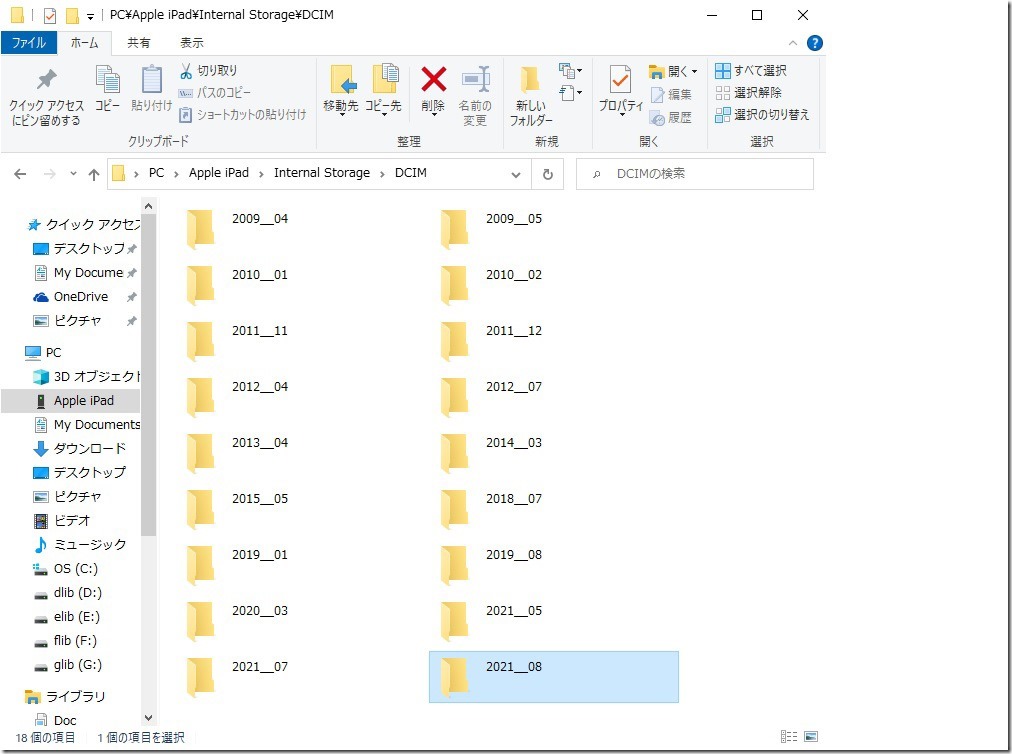
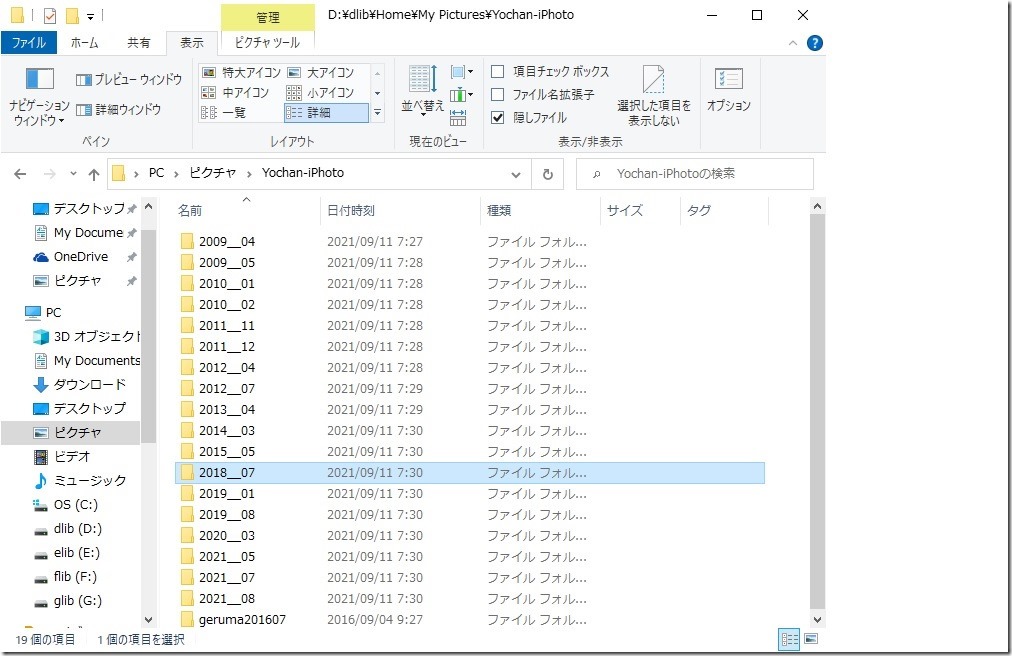
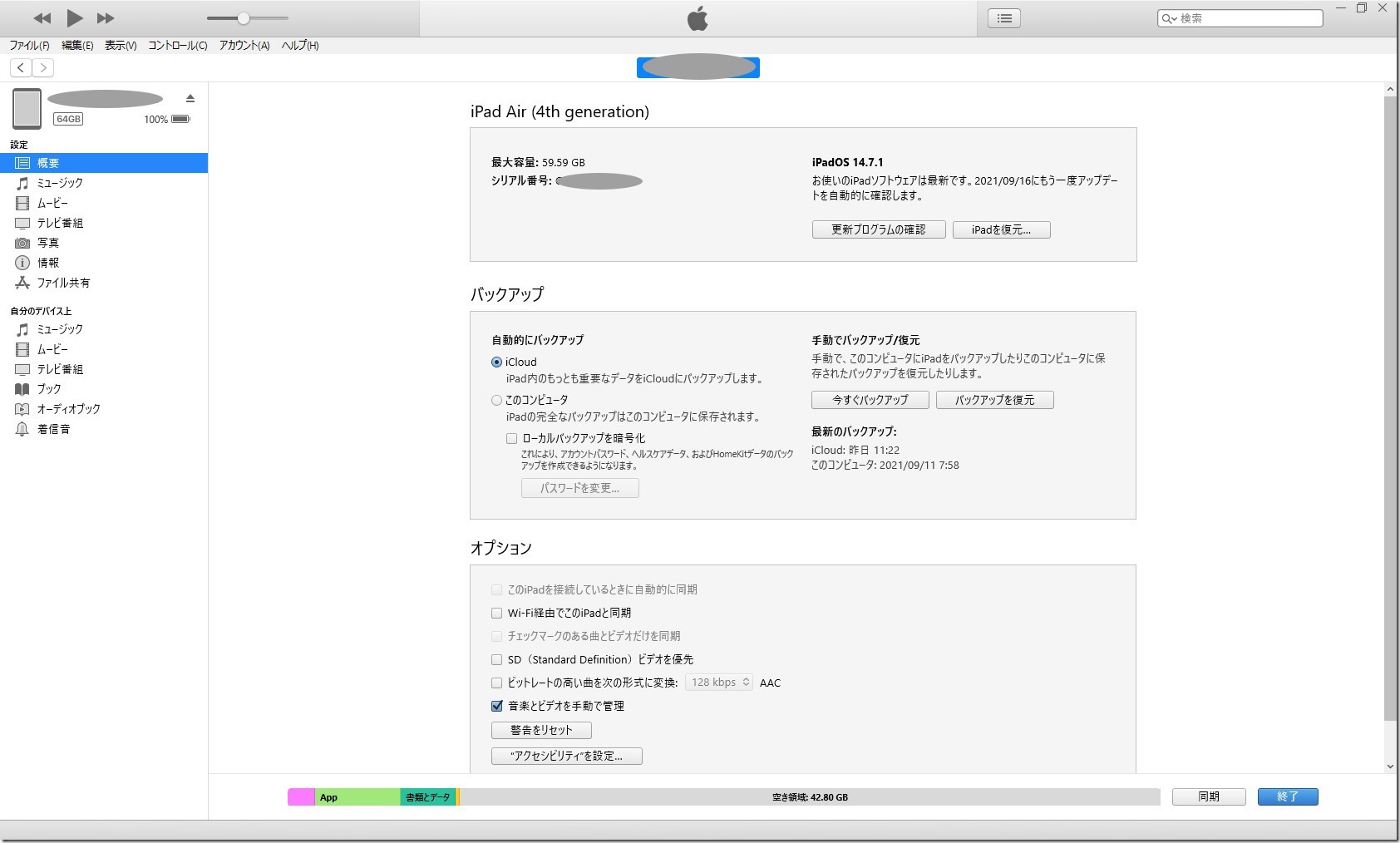
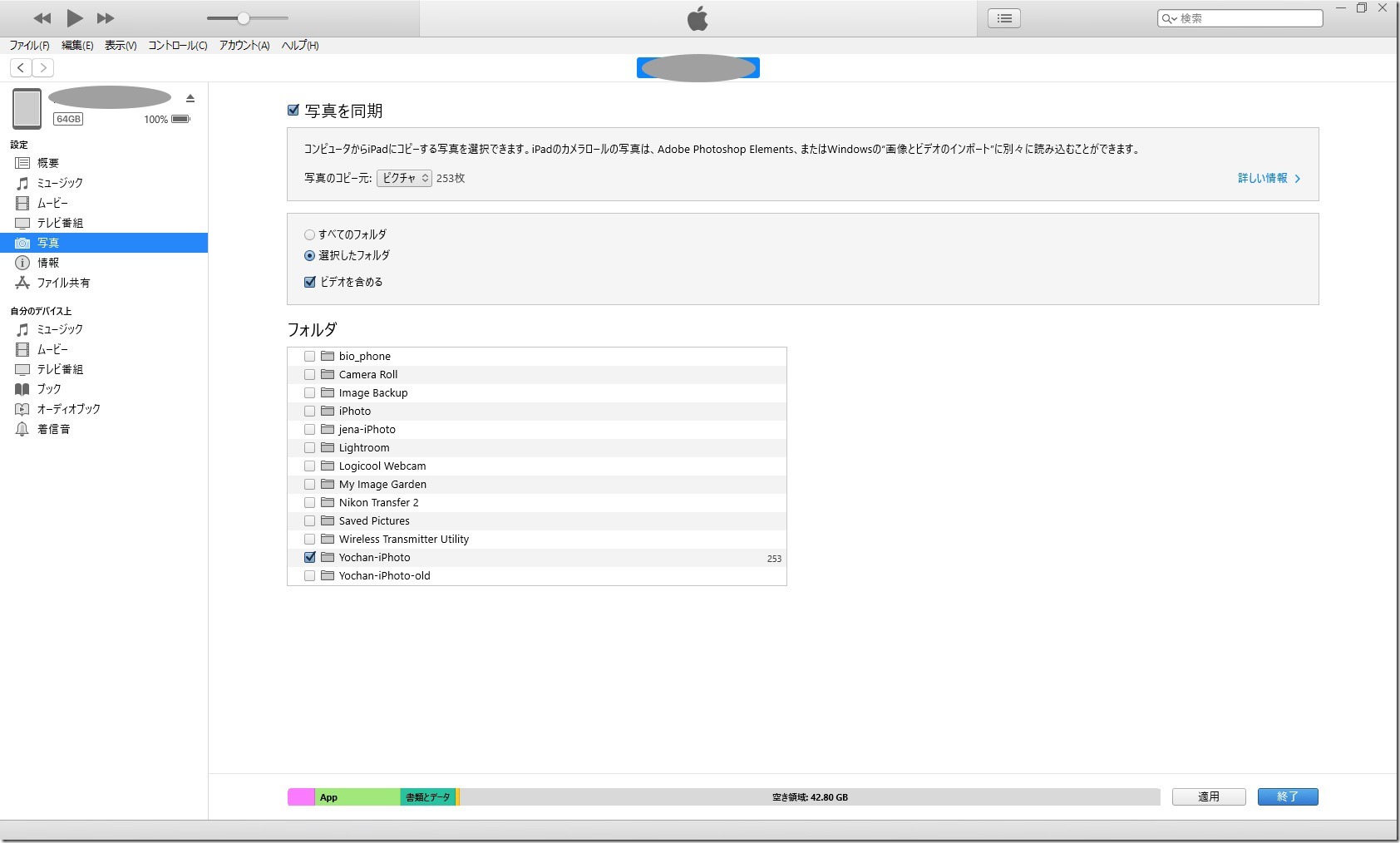
 https://marinescape.jp/
https://marinescape.jp/

最近のコメント